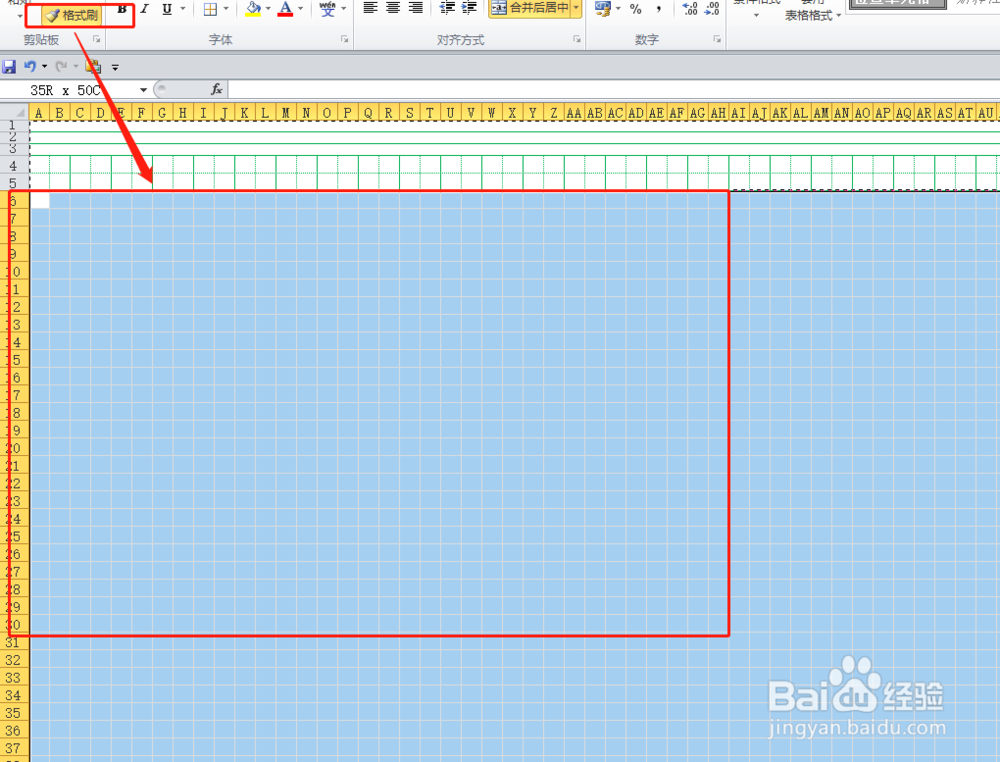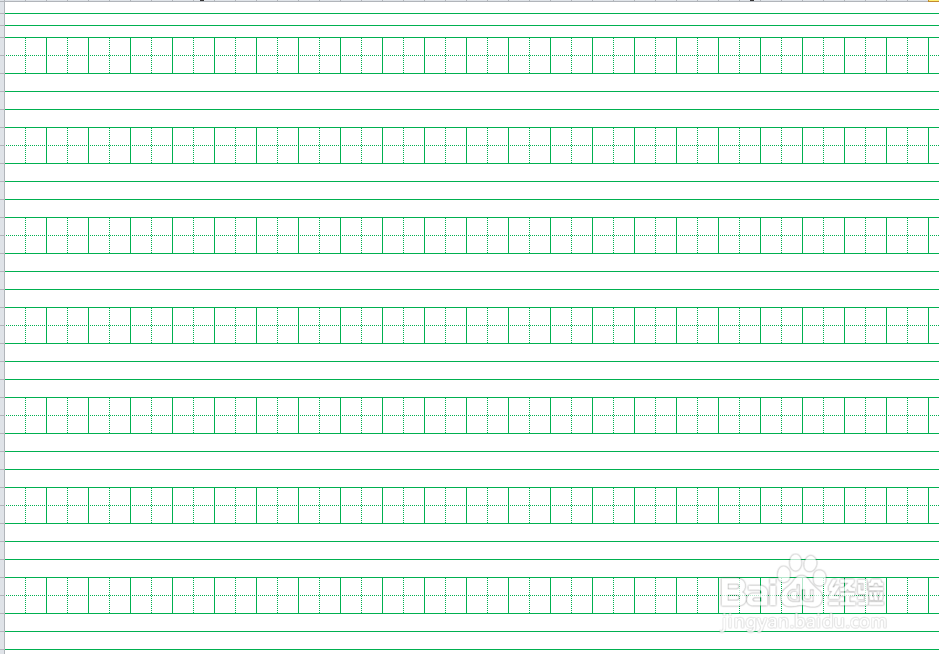1、点击左上角“小三角”选中全表,将鼠标放在两列中间成十字状时右击,选择“列宽”

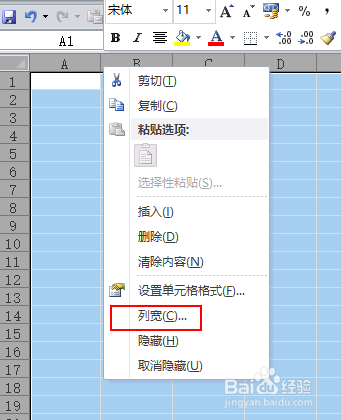
2、弹出对话框,将列宽改为“2”

3、选中前三排,选择“合并”选择“跨越合并”

4、点击“边框”选择“其他边框”

5、弹出对话框颜色选择“绿色”然后选择“外边框”在选择“内部”点击确定

6、选择前三行右击选择“行高”弹出对话框将行高改为“9”点击确定
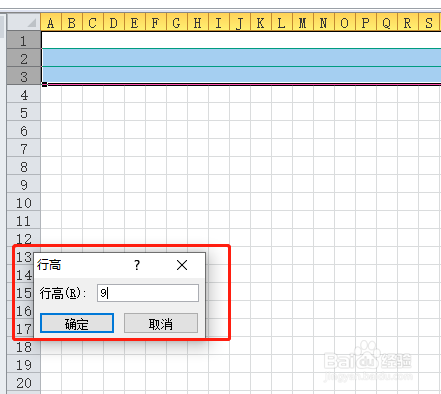
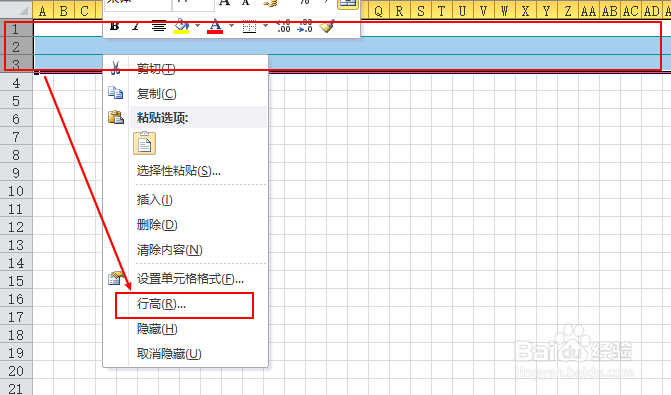
7、选择四个小方框选择“边框”下拉菜单选择“其他边框”
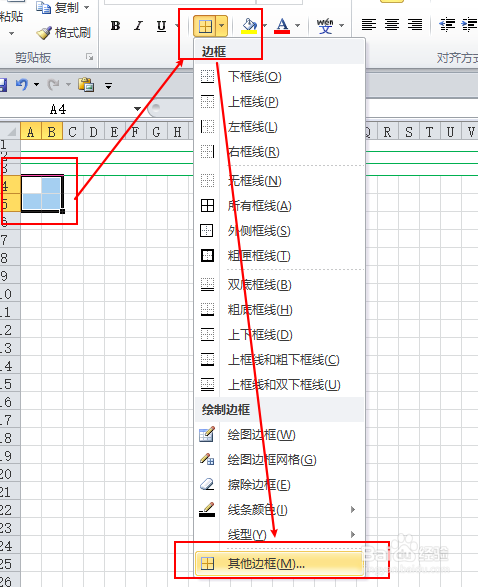
8、弹出对话框先选择“外边框"然后选择直线样式“虚线”最后选择“内部”点击确定
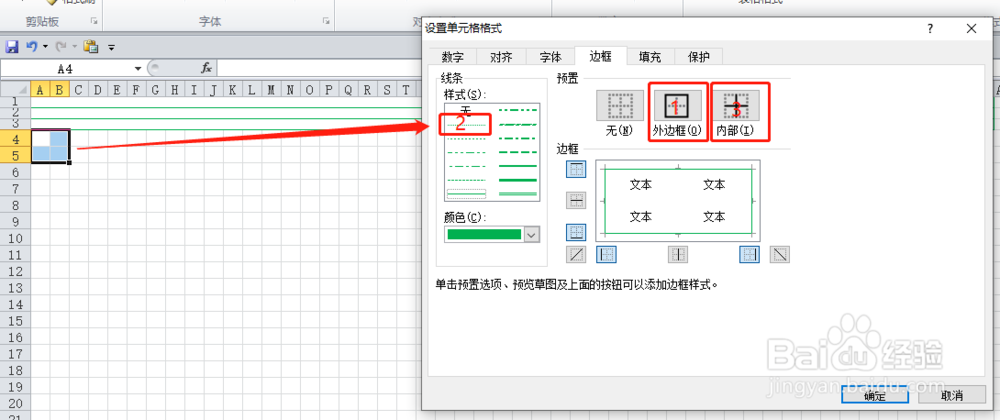
9、继续选择四个小方框,在其右下角有个“小加号”左键向右拖动至合适位置即可,选中前五行,选择格式刷,刷一下其他区域这样拼音田字格就做好了